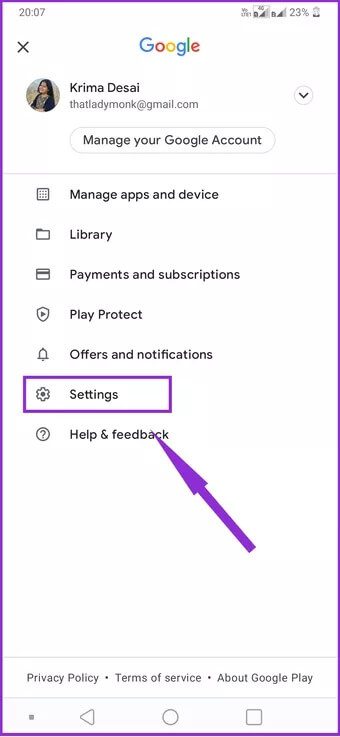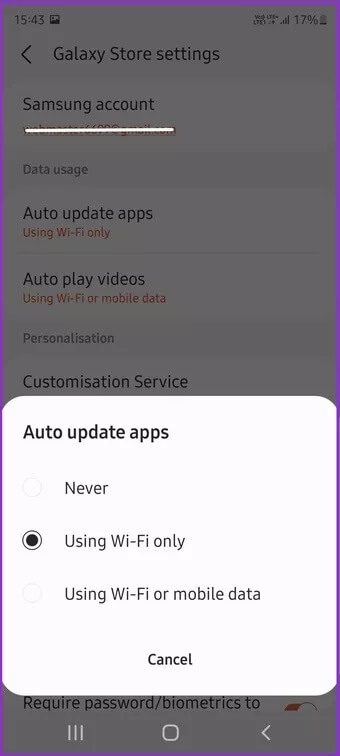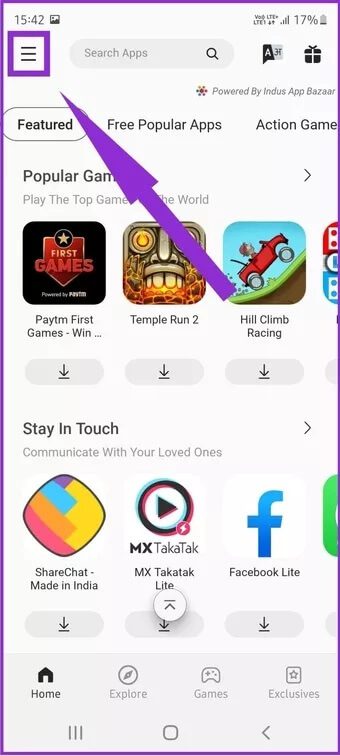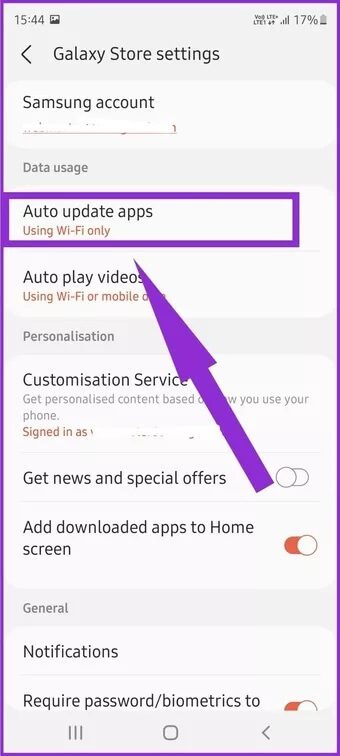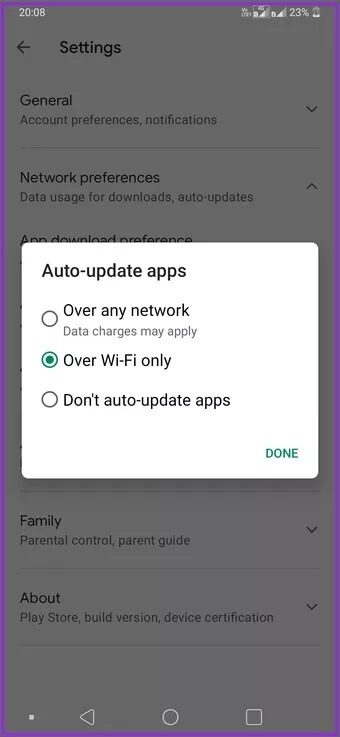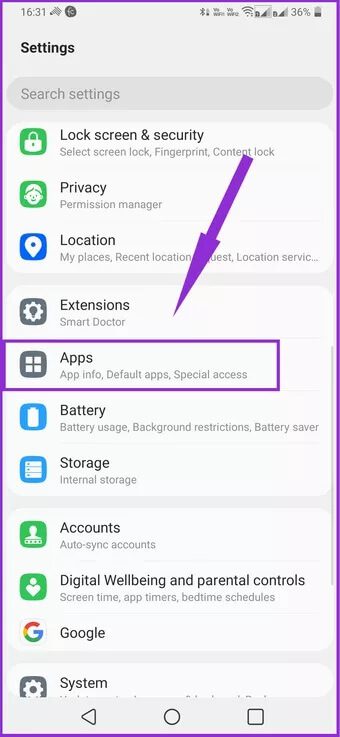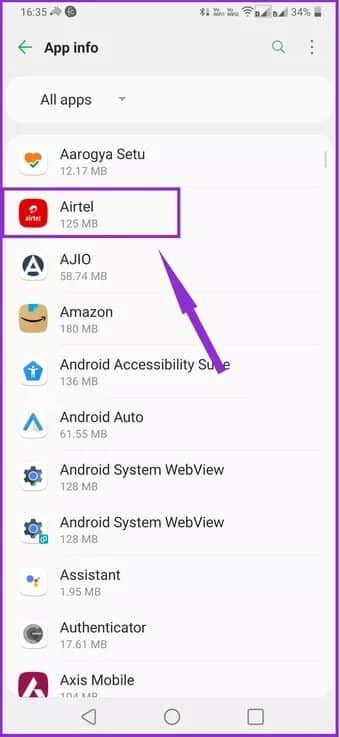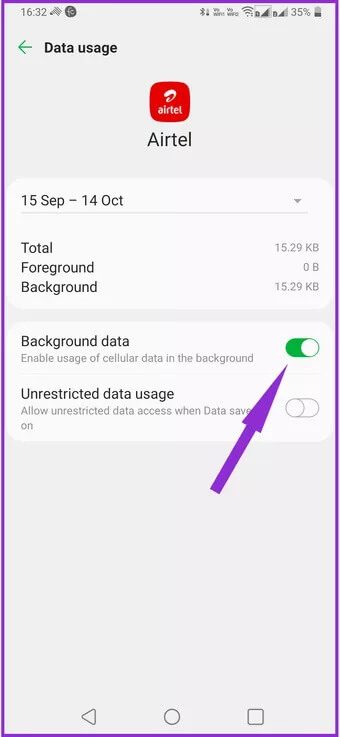모바일 데이터를 통한 Android 앱의 자동 업데이트 기능을 비활성화하는 방법
Android는 최소한의 노력으로 모든 앱을 최신 상태로 유지합니다. 불행히도 업데이트 프로세스는 강력할 수 있으며 모든 모바일 데이터를 사용할 수 있습니다.대부분의 Android 앱은 크기가 최소 60MB이며 게임의 경우 최대 GB까지 올라갈 수 있습니다. 이러한 자동 업데이트 앱은 모바일 데이터 한도를 소진할 수 있습니다 모바일 데이터를 통한 Android 앱의 자동 업데이트 기능을 비활성화하는 방법은 다음과 같습니다.
기본적으로 대부분의 Android 휴대전화는 모바일 데이터 또는 Wi-Fi에 연결될 때 최신 앱 업데이트를 자동으로 가져오도록 구성되어 있습니다.
다행히 Wi-Fi를 통해서만 업데이트를 다운로드하도록 휴대폰을 설정할 수 있습니다. 휴대전화에서 모바일 데이터를 사용하는 방법을 다시 제어하는 방법은 다음과 같습니다.
Google Play 스토어의 자동 업데이트 기능을 비활성화하는 방법
Android는 시스템 업데이트와 앱 업데이트를 다르게 처리합니다. 시스템 업데이트에는 새 버전의 Android, 휴대전화를 바이러스로부터 안전하게 보호하기 위한 업데이트된 보안 정의 등이 포함됩니다. 기본적으로 Wi-Fi를 통해서만 다운로드되며 절대 꺼서는 안 됩니다.
그러나 사전 설치된 앱을 포함한 앱은 Google Play 스토어 또는 가지고 있는 제조업체의 앱 스토어를 사용하여 업데이트됩니다. 다음의 간단한 단계에 따라 자동 Wi-Fi 앱 업데이트를 비활성화하십시오.
단계1 : 휴대전화에서 Google Play 스토어 앱을 탭합니다.
단계2 : 화면 오른쪽 상단에 있는 프로필 사진을 클릭합니다.
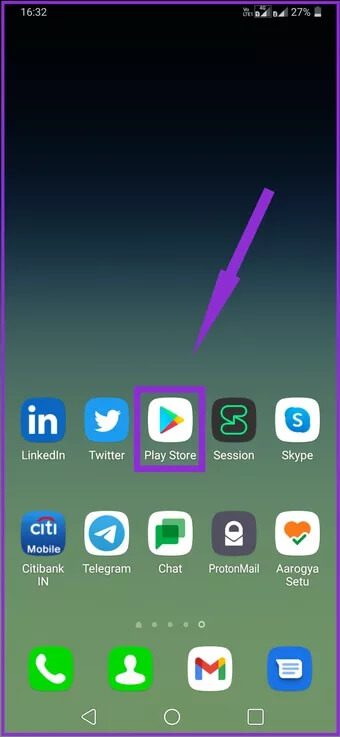
표 3 : 설정 옵션을 선택합니다.
단계4 : 네트워크 기본 설정을 선택합니다.
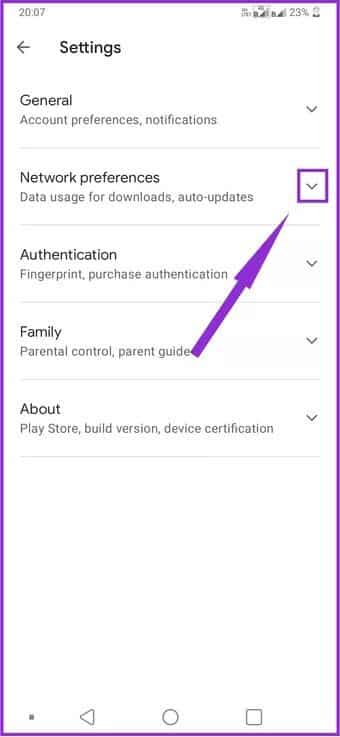
단계5 : 앱 자동 업데이트를 클릭하여 업데이트 설정 목록을 엽니다.
표 6 : 목록에서 앱 자동 업데이트 안 함을 선택한 다음 완료를 누릅니다.
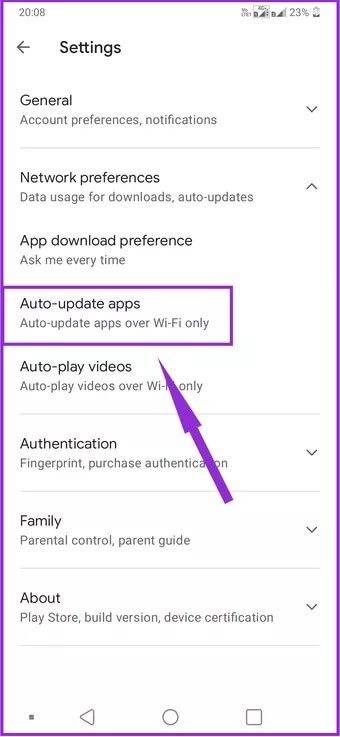
이것은 앱의 자동 업데이트 기능을 비활성화하는 것입니다. 그러나 이 기능을 완전히 비활성화해서는 안 됩니다. 애플리케이션 업데이트에는 데이터를 안전하게 유지하는 성능 수정 및 보안 패치가 포함되는 경우가 많습니다. 아마도 일부 응용 프로그램이 제대로 작동하지 않음 오랫동안 업데이트를 하지 않은 경우.
자동 업데이트 앱 목록에서 Wi-Fi 전용을 선택하면 이러한 문제를 방지할 수 있습니다. 이렇게 하면 앱 업데이트가 모바일 데이터를 사용하지 못하도록 방지할 수 있습니다.
이 단계는 Google Play 스토어에서 다운로드한 앱에 적용됩니다. 그러나 Samsung과 같은 제조업체는 업데이트를 받는 기기에 앱 스토어와 앱도 설치합니다.
Samsung GALAXY Store의 자동 업데이트 기능을 비활성화하는 방법
Galaxy Store에서 자동 업데이트를 비활성화하는 단계는 위에서 언급한 단계와 유사합니다.
단계1 : 휴대폰에서 Galaxy Store 앱을 실행하세요.
단계2 : 화면 왼쪽 상단에 있는 옵션 메뉴를 클릭합니다.
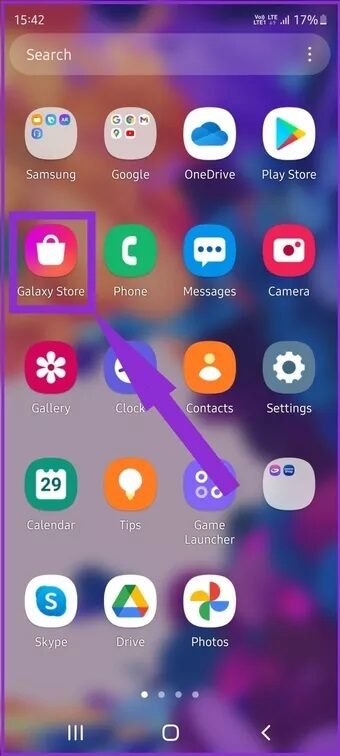
표 3 : 프로필 사진 오른쪽에 있는 설정 아이콘을 클릭하여 설정 화면을 엽니다.
단계4 : 앱 자동 업데이트 옵션을 선택합니다.
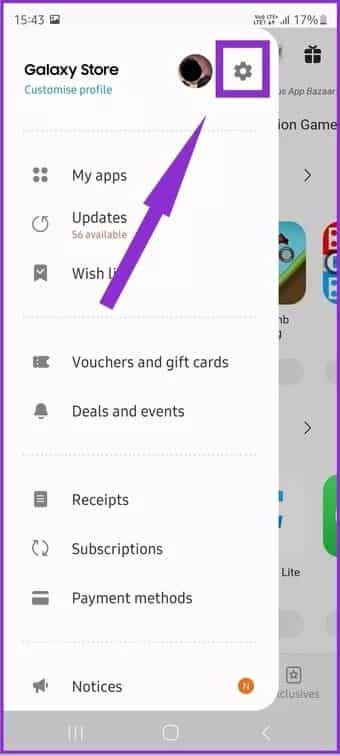
단계5 : 업데이트가 모바일 데이터를 사용하지 않도록 하려면 Wi-Fi만 사용을 선택하고 기능을 완전히 비활성화하려면 안 함을 선택합니다.
사전 설치 및 테스트용으로 로드된 애플리케이션에 대한 자동 업데이트 기능 비활성화
휴대전화 제조업체나 모바일 서비스 제공업체에서 추가한 사전 설치된 앱은 일반적으로 기기의 앱 스토어를 통해 업데이트됩니다. Google Play, Galaxy Store 또는 제조업체에서 번들로 제공하는 다른 스토어의 자동 업데이트 기능을 비활성화하면 업데이트도 차단됩니다.
사이드로드 앱의 경우 자동 업데이트는 일반적으로 문제가 되지 않습니다. APK 파일을 사용하여 수동으로 설치되며 App Store와 연결되지 않습니다. 즉, 상점 내에서 프로세스를 시작하지 않으면 자동으로 업데이트되지 않습니다.
특정 앱이 백그라운드에서 모바일 데이터를 사용하지 못하도록 방지
App Store 설정을 변경하면 다운로드한 모든 앱이 업데이트되지 않습니다. 그러나 게임과 같은 특정 앱이 데이터 요금제를 사용하지 못하도록 막고 싶을 수도 있습니다. 다음 단계에 따라 그렇게 할 수 있습니다.
단계1 : 설정을 엽니다.
단계2 : 앱이 보일 때까지 아래로 스크롤하여 선택합니다.
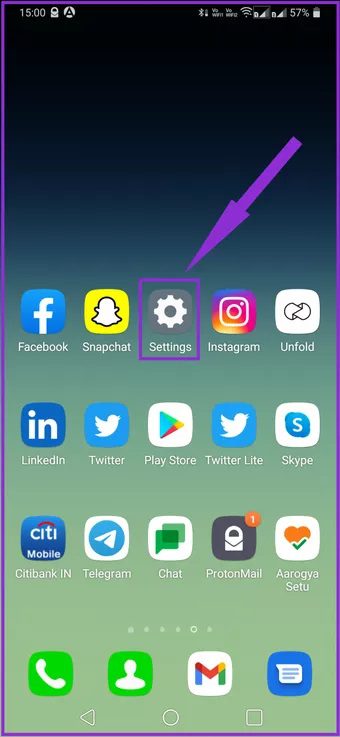
표 3 : 업데이트를 방지하려는 앱으로 이동하여 탭합니다.
단계4 : 설치된 앱을 보려면 앱 정보를 선택하세요.
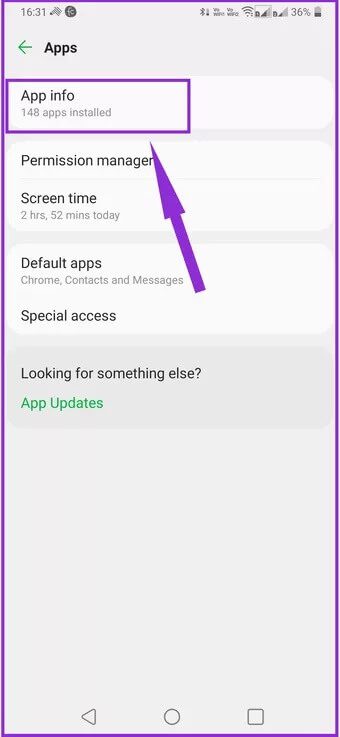
단계5 : 사용량 아래의 모바일 데이터로 이동합니다.
표 6 : 백그라운드 데이터 사용 허용 옵션을 비활성화합니다.

이렇게 하면 앱을 사용하지 않을 때 앱에서 모바일 데이터를 사용하지 않습니다. 모바일 데이터 연결을 통한 Google 드라이브와 같은 앱의 동기화도 중지된다는 점에 유의하세요. 그러나 앱을 수동으로 여는 경우 앱은 여전히 데이터 요금제를 사용합니다.
자동 업데이트 기능을 완전히 비활성화하지 마십시오.
제조업체와 앱 개발자는 성능 및 보안 관점에서 휴대전화를 보호할 수 있도록 소프트웨어 업데이트를 출시합니다. 완전히 비활성화하면 데이터를 훔치려는 개인에게 장치가 취약해질 수 있습니다.
따라서 앱을 최신 상태로 유지하면 성능이나 보안 문제로부터 휴대폰을 보호할 수 있습니다. 모바일 데이터 소비가 높은 경우 위 단계를 사용하여 모바일 데이터를 통한 Android 앱의 자동 업데이트 기능을 비활성화하고 게임 및 클라우드 스토리지 앱에 대한 백그라운드 데이터 사용을 비활성화합니다. 이렇게 하면 모바일 데이터가 아닌 Wi-Fi에서만 업데이트를 다운로드하도록 앱과 게임을 유지할 수 있습니다.